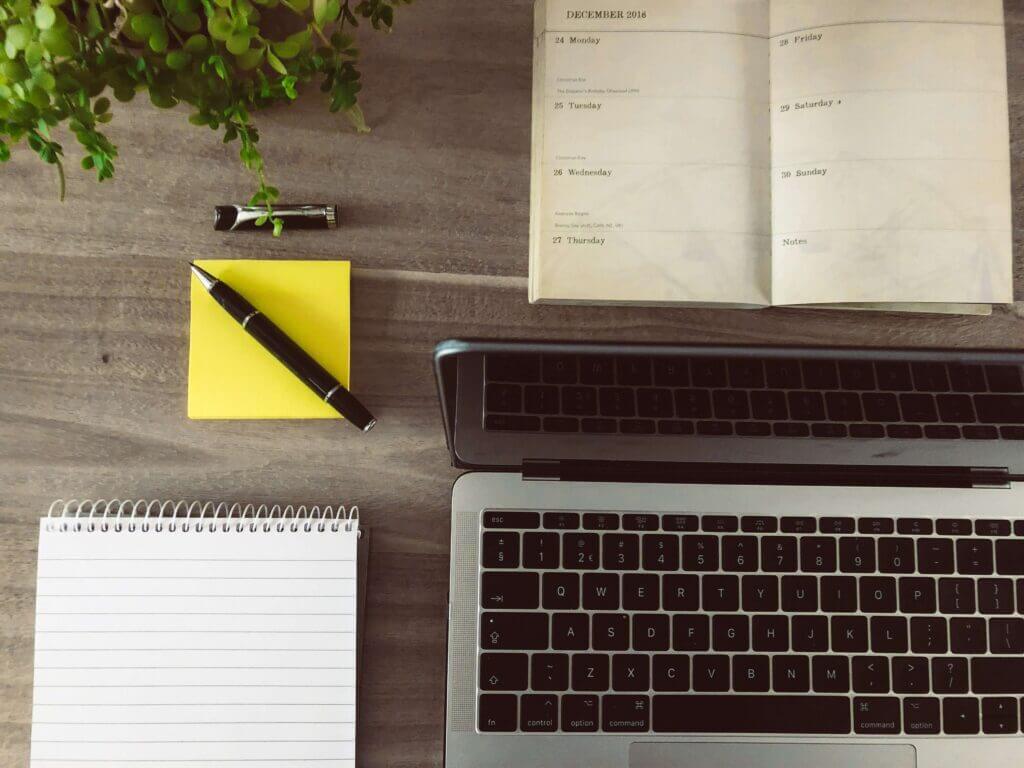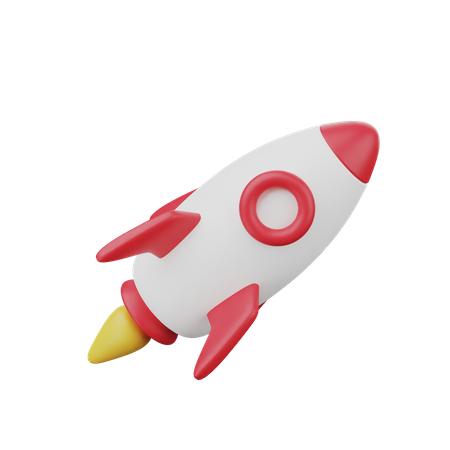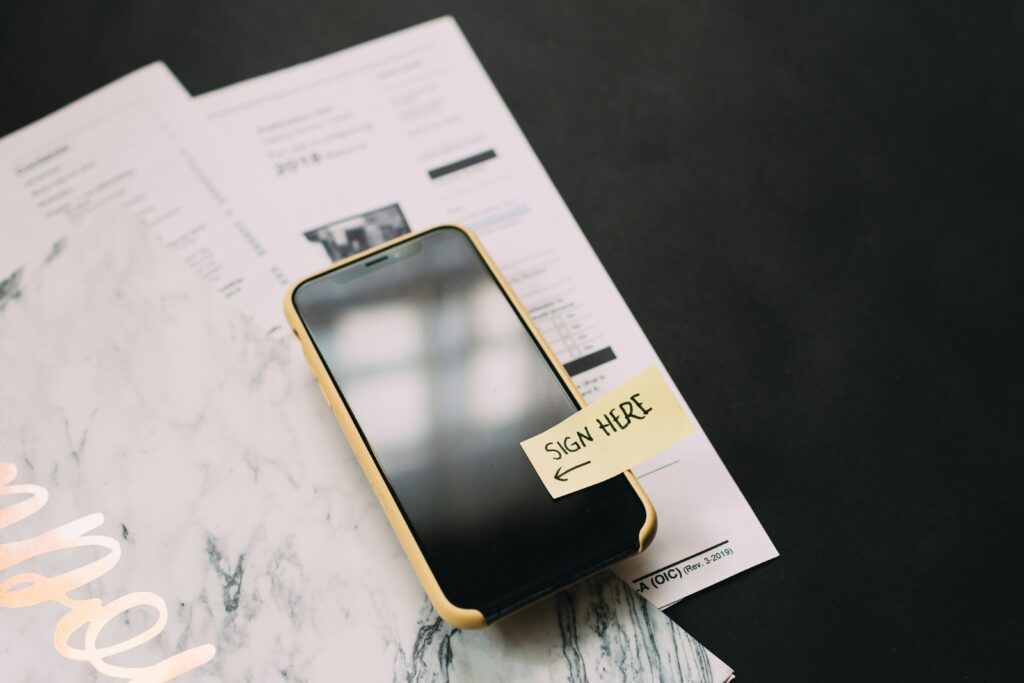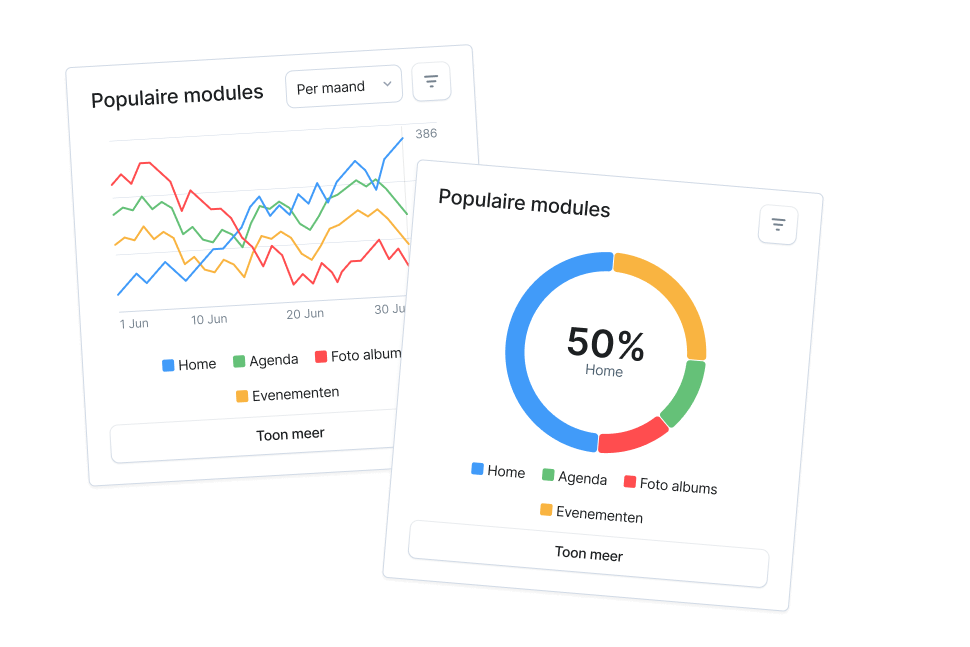De agenda functionaliteit in onze apps is zeer populair. Dit jaar werden er al meer dan 175.000 evenementen aangemaakt op ons platform.
De Socie agenda functionaliteit kent vele mogelijkheden en wordt regelmatig uitgebreid. In deze blog helpen we jou dan ook graag om deze nog beter in te zetten voor jouw community.
Hoe ga je bijvoorbeeld om met meerdere agenda’s? En hoe houd je evenementen relevant voor je community. Je leest er alles over in de blog.
De mogelijkheden met de digitale agenda
- Algemene agenda voor alle leden van je community met meerdere subcategorieën
- Meerdere agenda modules toevoegen
- Agenda’s per interactieve groep die alleen zichtbaar is voor de leden van die groep
- Afbeelding, omschrijving, locatie en website toevoegen aan evenementen
- Bestanden toevoegen aan een evenement (Vanaf Socie versie 4.7.0)
- Deelnemers laten aanmelden of afmelden voor evenementen
- Maximaal aantal deelnemers toevoegen aan evenementen
- Pushnotificaties sturen naar deelnemers
- Evenement herhaald laten terugkomen
- ICAL feed koppelen voor automatische agenda
- Evenement exporteren naar externe agenda
- Evenementen exporteren met iCal
Waar vind je in de Socie App agenda’s en hoe komen deze samen in mijn evenementen?
Er zijn meerdere plekken in de Socie App waar je agenda’s kan terugvinden. De verschillende agenda’s hebben andere functies. In de afbeelding hieronder zie je een overzicht van alle agenda’s. In “mijn evenementen” worden alle relevante agendapunten samengevoegd vanuit algemene agenda’s en agenda’s uit interactieve groepen.
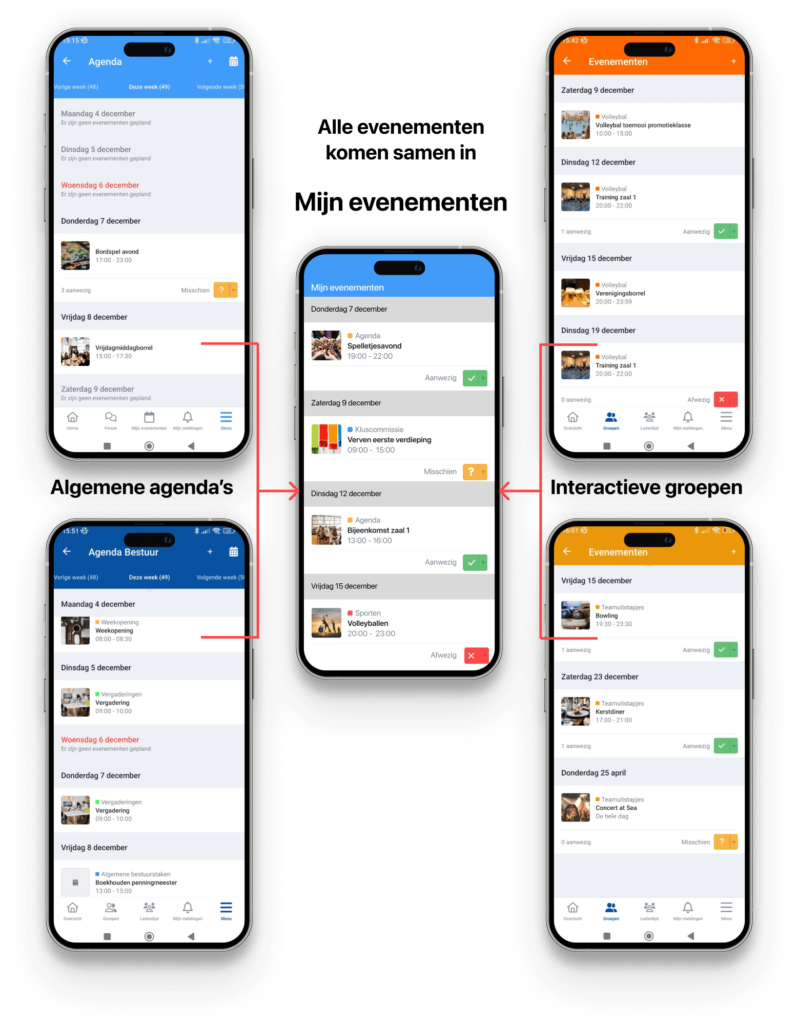
Relevante agenda’s tonen in de App
Je kunt binnen Socie 1 of meerdere agenda’s toevoegen vanuit het beheer. Hierbij kun je er ook voor kiezen om een agenda aan te maken voor een specifiek groep indien de evenementen niet voor je hele community zijn.
Socie tip: Maak voor je community een algemene agenda aan welke je aan de volledige community toont en maak daarnaast extra agenda’s aan door de Agenda module nog een keer toe te voegen. Geef aan dat deze agenda’s alleen te gebruiken zijn door een specifiek groep. Alleen die groep ziet deze agenda in de Socie app zodat je alleen relevante agenda items ziet.
Alle agenda’s komen samen in Mijn evenementen
In de app is er een verschil gemaakt tussen algemene agenda’s die voor alle leden hetzelfde zijn en een persoonlijke agenda die per lid anders is. De persoonlijke agenda heet ‘Mijn evenementen’ of ‘Mijn agenda’. In je eigen agenda staan alle activiteiten en agendapunten die relevant zijn voor jou.
Dit is een combinatie van de agendapunten uit de algemene agenda’s die voor jou openbaar zijn en de agendapunten uit de interactieve groepen waar jij in zit. In ‘Mijn evenementen’ kan je op een agendapunt klikken om meer informatie te krijgen en aan te melden als dit mogelijk is. In deze module vind je overzichtelijk alle agendapunten die voor jou belangrijk zijn. In een tijdlijn met data zie je al je evenementen. Door de naam van de groep of agenda en de bijpassende kleur weet je precies om welk evenement het gaat.
Tip: Vervang de “agenda’ module met de mijn evenementen/ mijn agenda module in de bottom bar indien je met meerdere Agenda’s werkt of met interactieve groepen. Ga naar Beheer: -> Instellingen -> Menu -> Onderste navigatiebalk
Werken met Algemene agenda’s
Met deze module kan één of meerdere agenda’s worden aangemaakt voor je Community. De leden kunnen naar deze module in de app om per week de agenda in te zien en aan te melden bij evenementen.
- Module onderdelen toevoegen in de agenda
- Sorteer evenementen in verschillende onderdelen. Voeg per onderdeel een eigen kleur toe om overzichtelijk in de agenda te zien waar elk evenement bij hoort.
- Evenementen aanmaken in het appbeheer of in de app
- In het appbeheer kan je evenementen aanmaken. Bij de instellingen kies je of dit ook mogelijk is vanuit de app en of andere leden hier ook toestemming voor hebben. Door een groep verantwoordelijken hier toestemming voor te geven deel je de regie over de agenda.
- Je kunt ook aangeven welke mensen via de App events kunnen toevoegen aan de agenda’s. Kijk hiervoor bij de instellingen van de agenda.
- ICAL koppeling maken
- Koppel een externe agenda aan jouw app met een ICAL Feed om automatisch de evenementen uit die agenda over te nemen naar jouw agenda.
- Koppel de agenda uit je Socie app naar een andere locatie. Bijvoorbeeld de website van je community. Alle evenementen uit je Socie App worden dan overgenomen naar de externe agenda.
- Agenda laten gebruiken door bepaalde groepen
- Voeg een agenda toe voor 1 groep, bijvoorbeeld het bestuur. Zij zijn de enige die in de app deze agenda zullen zien.
- Ga in het appbeheer naar toevoegen -> agenda -> naam aanpassen -> instellingen van de module -> te gebruiken door -> juiste groep kiezen.
Agenda’s in interactieve groepen
Per interactieve groep is er een eigen agenda. Deze agenda is alleen inzichtelijk als je lid bent van deze groep. Je kunt zelf kiezen wie er evenementen aan kunnen maken in deze interactieve groepen. Maak in deze agenda eenvoudig een evenement aan voor je groep. Bijvoorbeeld een uitstapje, vergadering, training of andere activiteit. Met de aanmeldfunctie weet je precies wie er aanwezig en afwezig zijn. Door een evenement aan te maken in een interactieve groep weet je precies wie het evenement kunnen zien. Als groepsbeheerder kies je of iedereen evenementen mag aanmaken in de groep of alleen de beheerders.
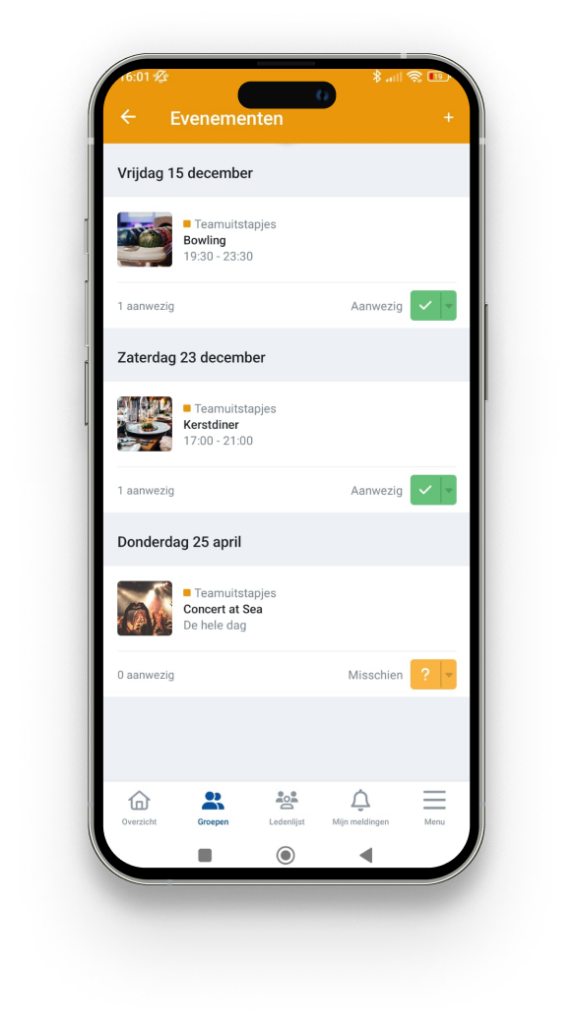
Handig 1: Activeer ook je actuele evenementen widget
De actuele evenementen widget zal ervoor zorgen dat op de voorpagina van de App de meest relevante agendapunten worden getoond. Deze info komt uit “mijn evenementen”. Je kunt in je instellingen aangeven hoeveel onderdelen er worden getoond.
Handig 2: Werk met de optie “misschien aanwezig”
Als je met de optie ‘misschien aanwezig’ werkt bij een evenement, krijgen mensen die misschien hebben aangegeven, kort voor het sluiten van de aanmeldperiode, een automatische herinnering om hun aanwezigheid door te geven.